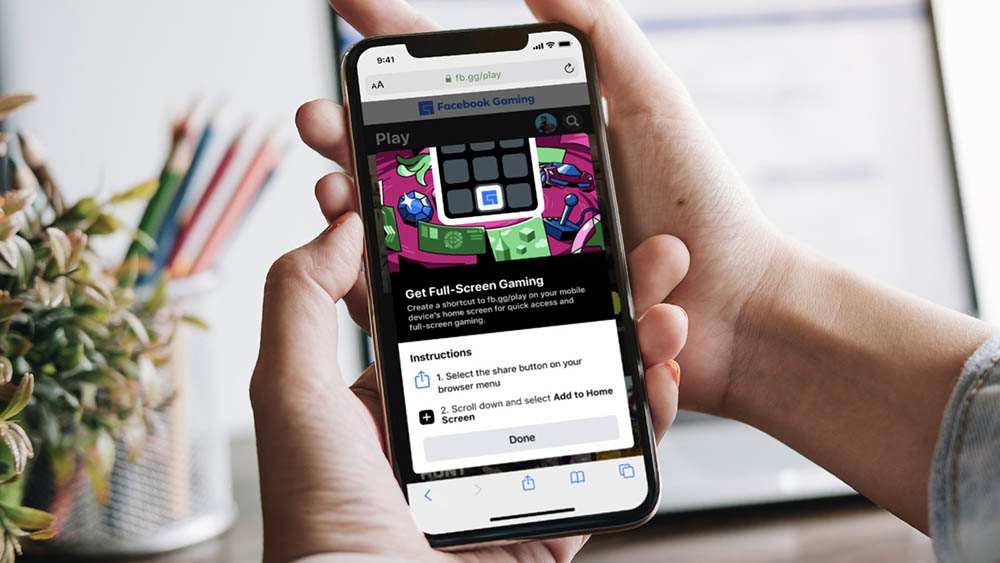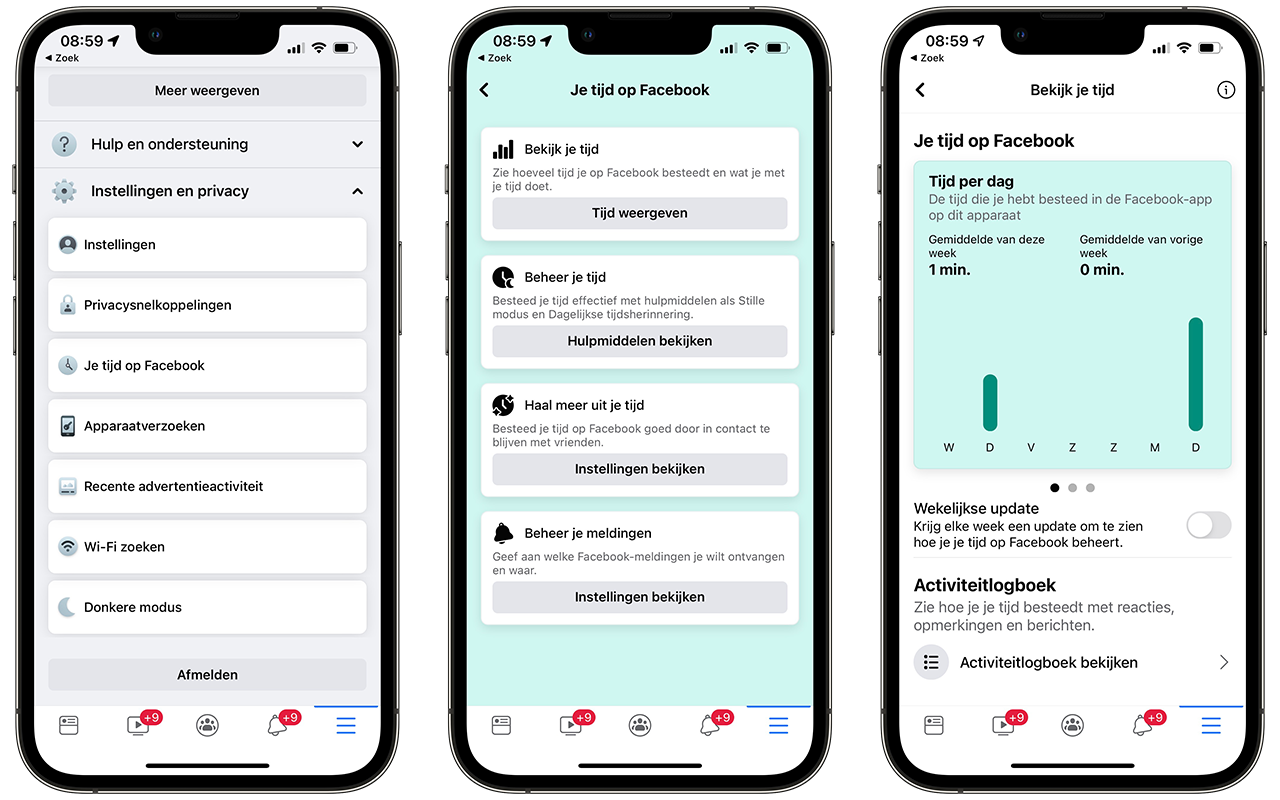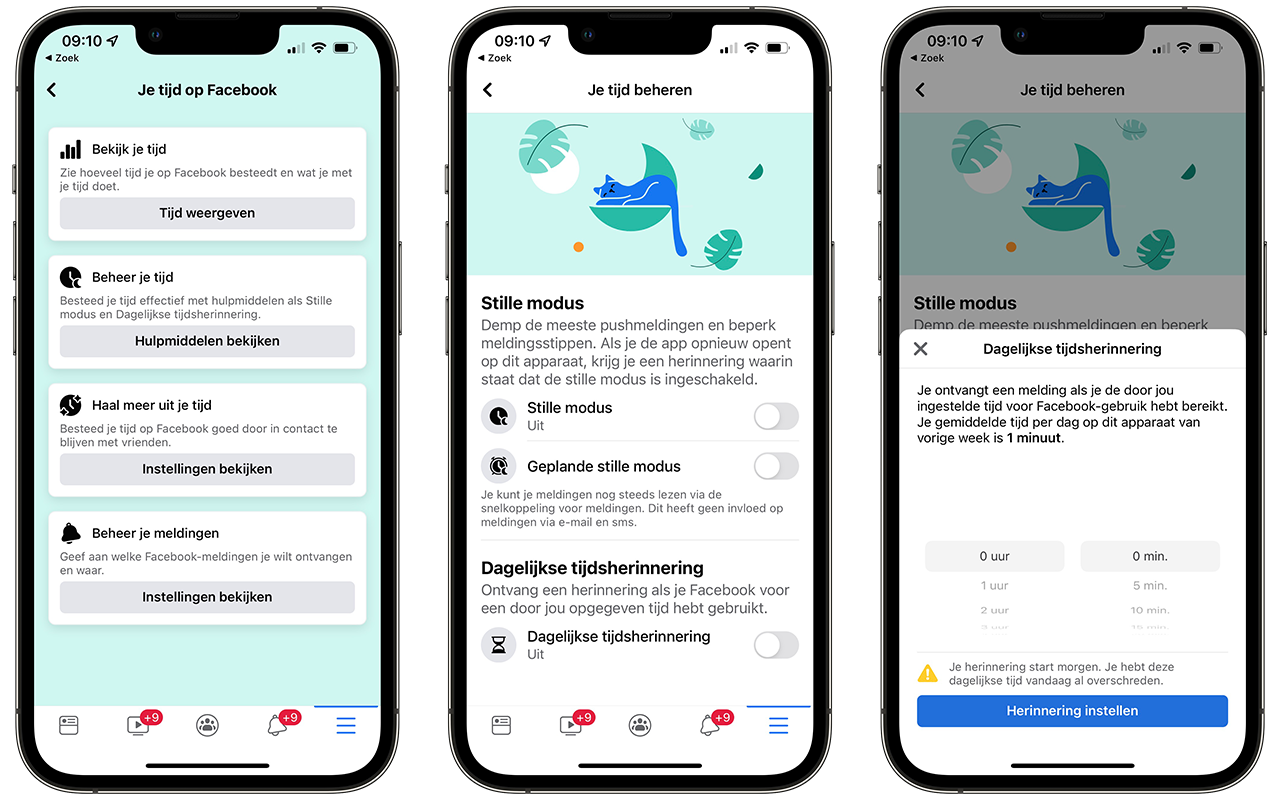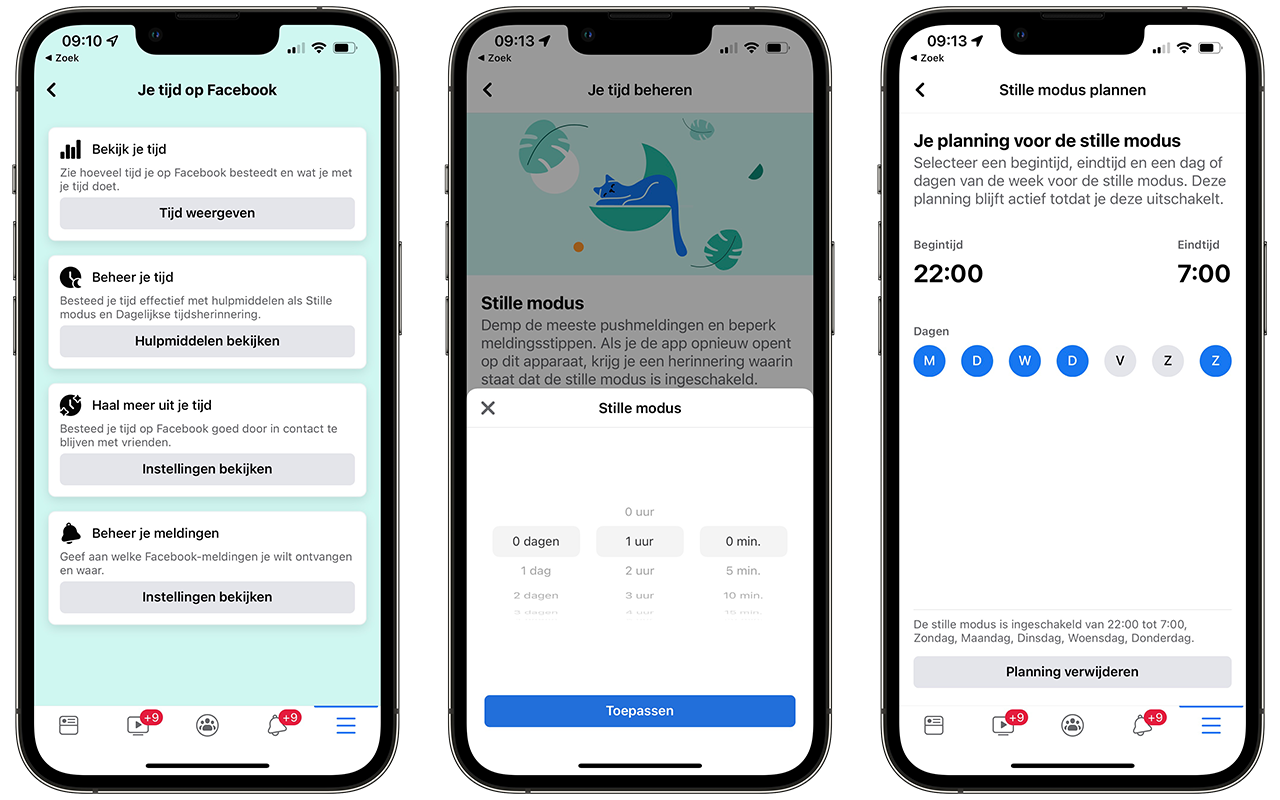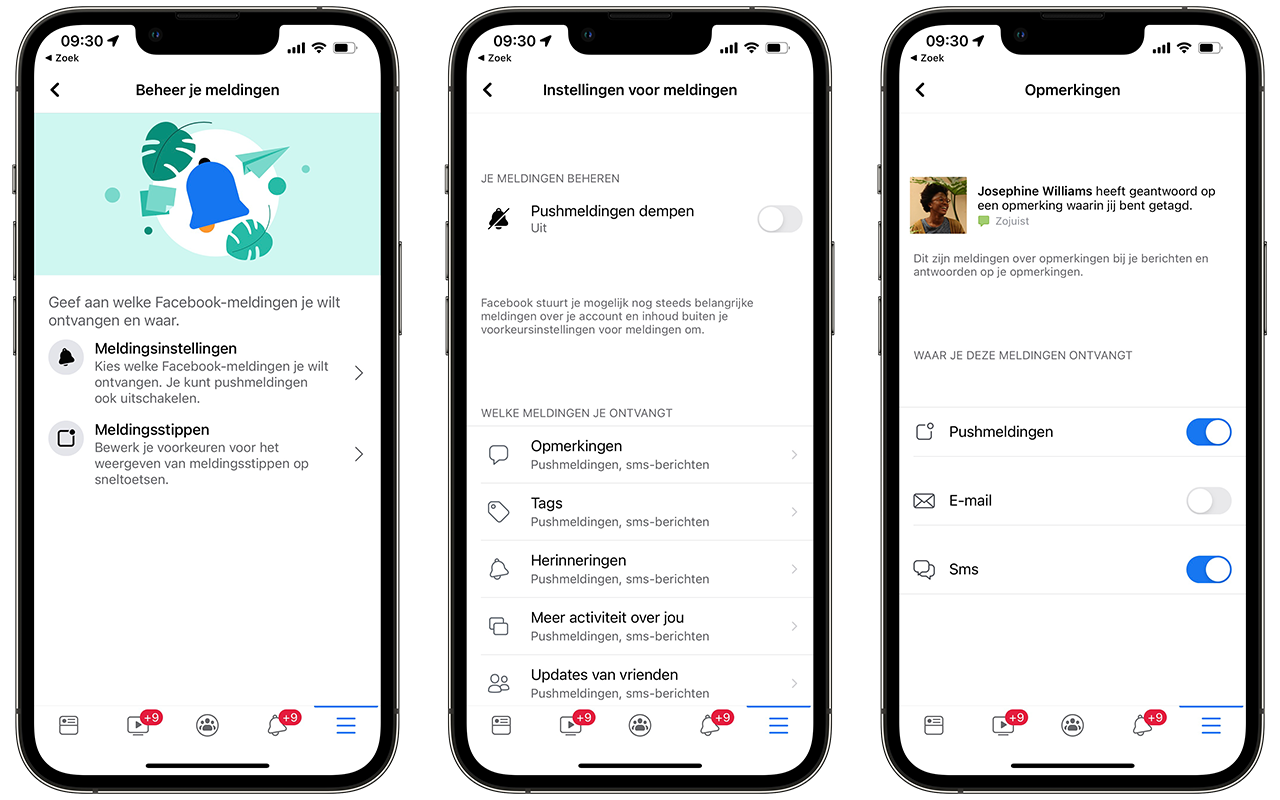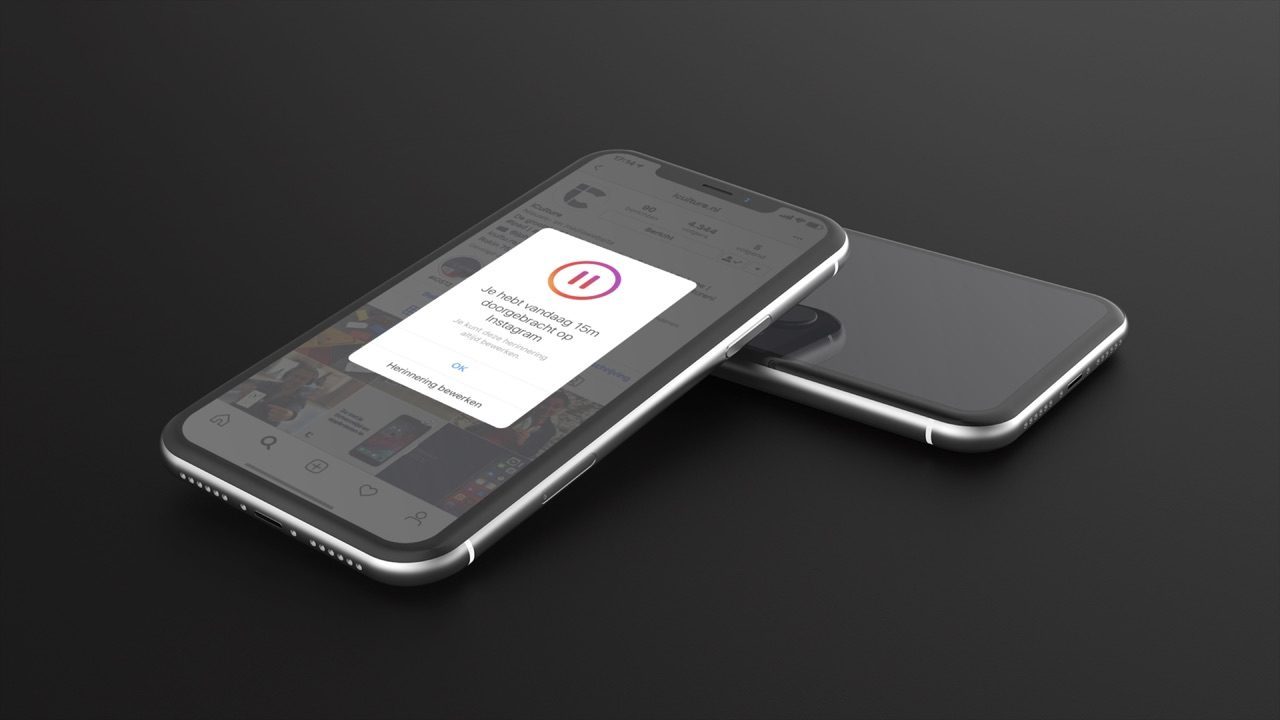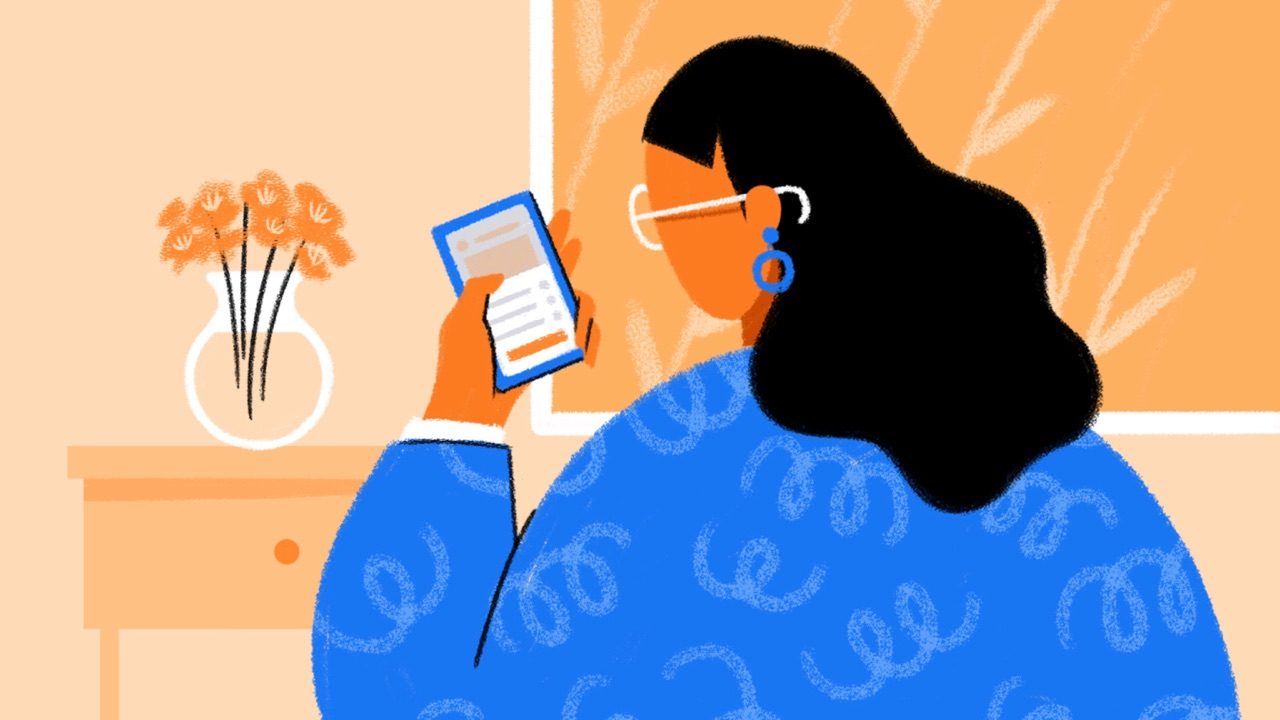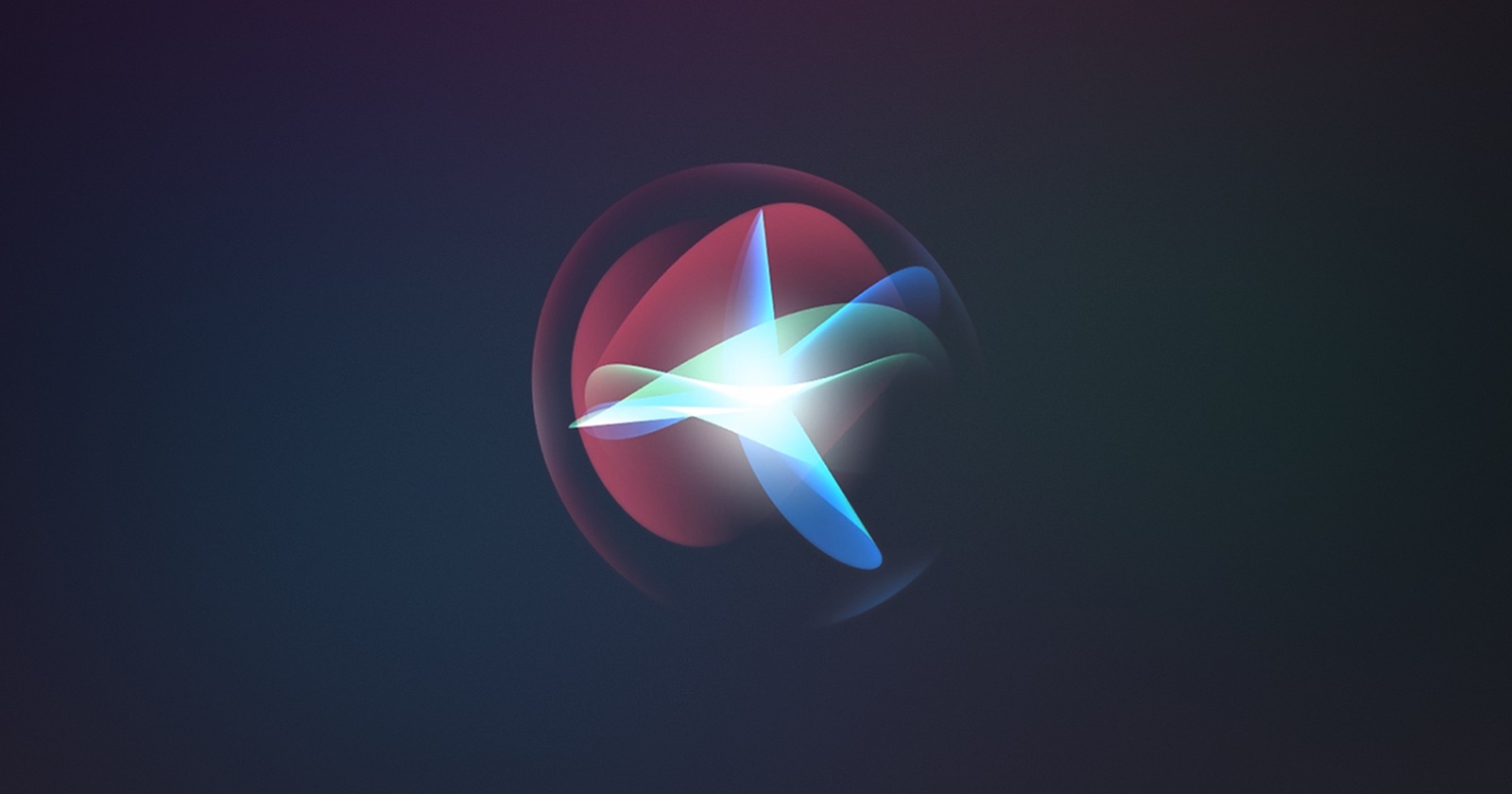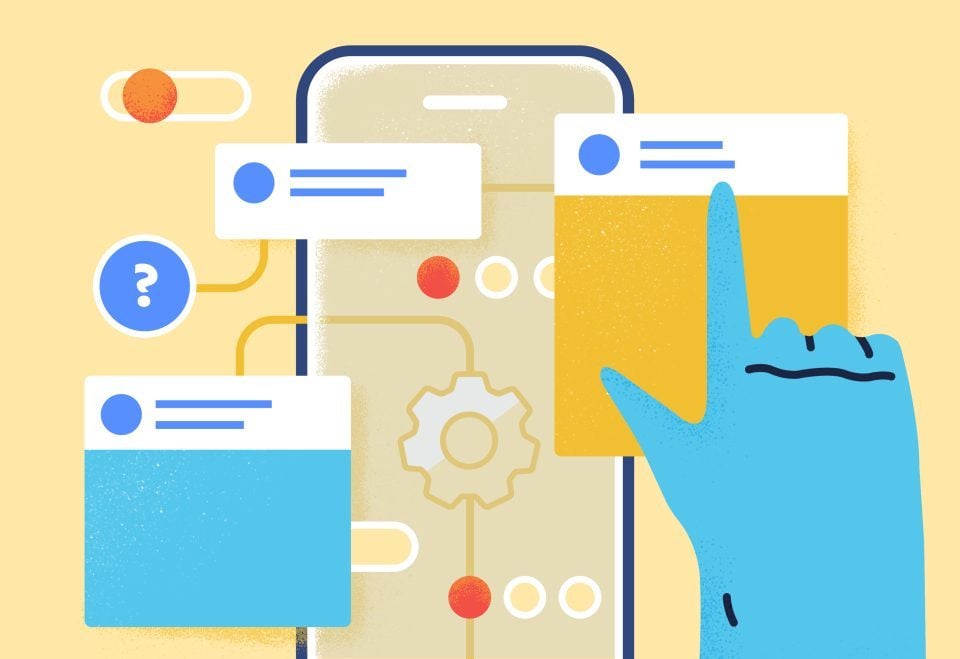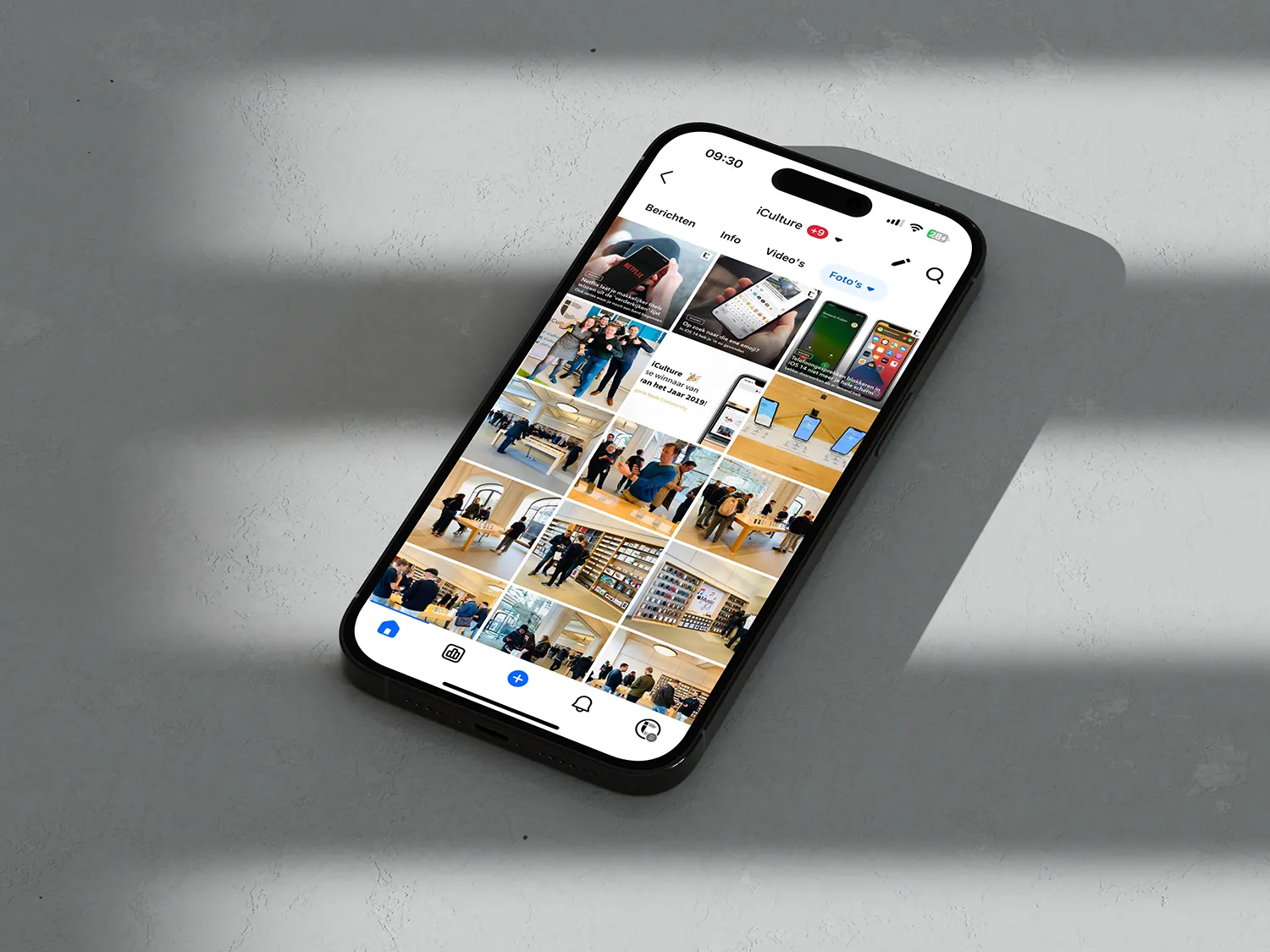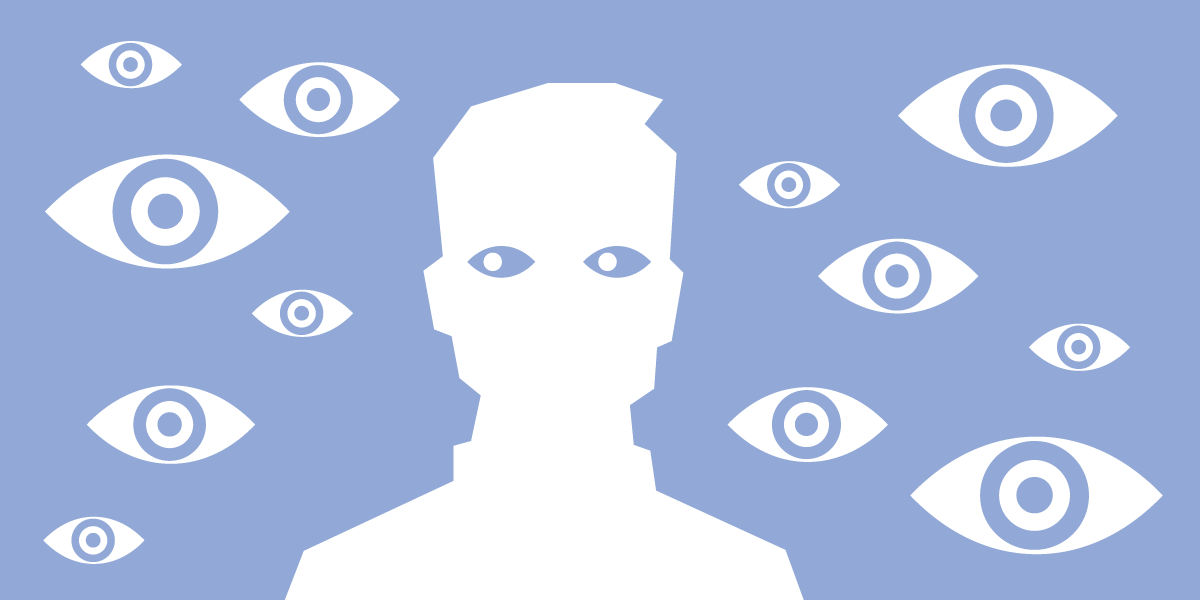Facebook tijdslimiet instellen: zo werkt het
Steeds meer bedrijven gaan aan de slag met digitaal welzijn. Om die reden heeft Apple Schermtijd ingevoerd. Speciaal voor apps heeft Apple Applimieten ingesteld, zodat je zelf bepaalt hoeveel tijd je maximaal in een app doorbrengt. Maar er zijn ook apps die daarnaast nog een eigen oplossing aanbieden. Zo kun je Instagram tijdslimiet instellen als je verslaafd bent aan de app. Voor Facebook is er iets soortgelijks: je kunt zien hoeveel tijd je in de app hebt doorgebracht en een tijdslimiet kiezen.
Facebook: bestede tijd bekijken
Je kunt in de Facebook-app zien hoeveel uur je per dag in de Facebook-app rondhangt:
- Tik in de Facebook-app rechtsonder op de drie liggende streepjes.
- Tik op Instellingen en privacy > Je tijd op Facebook.
- Tik op Tijd weergeven en je krijgt een grafiek te zien.
- Blader opzij door de drie verschillende varianten van de grafiek.
Je kunt een wekelijkse update krijgen, om te zien hoe je je tijd op Facebook beheert. Maar dit kan ook een verslavend effect hebben, want het herinnert je eraan dat je weer even op Facebook moet kijken. Ook kun op het getoonde scherm een activiteitenlogboek bekijken met alle likes, reacties en andere activiteiten die je hebt uitgevoerd.
Facebook tijdslimiet instellen
Je kunt in Facebook ook een tijdslimiet instellen. De app zal je dan waarschuwen dat je de ingestelde tijdsduur hebt bereikt.
Zo kun je een Facebook tijdslimiet instellen:
- Open de instellingen van de Facebook-app op de iPhone. Tik hiervoor rechtsonder op je accountfoto en vervolgens op het tandrad bovenin het scherm.
- Blader een flink stuk omlaag en tik op Je tijd op Facebook.
- Tik op Beheer je tijd en blader omlaag naar Dagelijkse tijdsherinnering.
- Kies een tijdsduur, bijvoorbeeld 25 minuten.
- De dagelijkse herinnering gaat de volgende dag in. Je krijgt dan een melding in beeld dat je de ingestelde tijdsduur hebt bereikt.
Het gaat hier dus niet om een keiharde blokkade, maar alleen om een melding dat je een bepaalde tijd ip Facebook zit. Facebook’s tijdlimiet werkt anders dan de applimieten in iOS, waarbij je iets meer moeite moet doen om de app te blijven gebruiken. Facebook heeft de blokkade veel minder streng gemaakt omdat ze natuurlijk willen dat je de app zo lang mogelijk blijft gebruiken.
Facebook-meldingen dempen met Stille modus
Je kunt ook zorgen dat je tijdelijk geen meldingen krijgt van de Facebook-app, bijvoorbeeld op tijdstippen dat je moet werken of studeren.
- Ga naar het scherm Je tijd beheren.
- Tik op Stille modus om de meldingen voor een bepaalde tijdsduur uit te zetten, bijvoorbeeld een uur.
- Of tik op Geplande stille modus om de meldingen op vaste momenten uit te zetten. Dit kan bijvoorbeeld dagelijks van 22:00 uur tot 7:00 uur zijn, maar je kunt ook alleen op woensdagavond als je een cursus hebt de meldingen uit zetten.
Deze functie komt uiteraard erg overeen met Niet Storen en de Focus-opties die standaard al in iOS zitten en die je veel beter kunt gebruiken. Je hebt dan immers alle instellingen op één plek.
Facebook-meldingen kiezen
Een andere optie is om te bepalen van welke gebeurtenissen je een melding wilt ontvangen. Hiervoor ga je naar het onderdeel Beheer je meldingen. Je kunt aangeven dat je meldingen en/of sms-berichten wilt ontvangen bij verjaardagen, als iemand je heeft genoemd, of als er vriendschapsverzoeken zijn. Ook kun je deze meldingen dempen.
Goed met je Facebook-tijd omgaan
Met de functies speelt Facebook in op recente kritiek dat de apps veel te veel tijd opslokken. Jammer genoeg werken Facebook’s functies niet samen met die van Instagram, dus je zult apart een Instagram tijdslimiet moeten instellen, om een indruk te krijgen van de totale tijd die je in Facebook-apps doorbrengt (en dan wordt WhatsApp nog niet eens meegerekend). Ook wordt de tijd op de Facebook-website niet meegeteld.
Dit is een goed moment om eens te kijken welke apps je het meest gebruikt. Je kunt met Apple’s Schermtijd de hoeveelheid tijd die je met je smartphone doorbrengt in de gaten houden. En met applimieten kun je de hoeveelheid tijd in een bepaalde app beperken.
Taalfout gezien of andere suggestie hoe we dit artikel kunnen verbeteren? Laat het ons weten!
Instagram is een populair sociaal netwerk voor het delen van foto's, video's, stories en meer. Ontdek alles over de functies zoals Instagram Stories, gezichtsfilters en live video's. Zo haal je meer uit Instagram en krijg je meer likes.
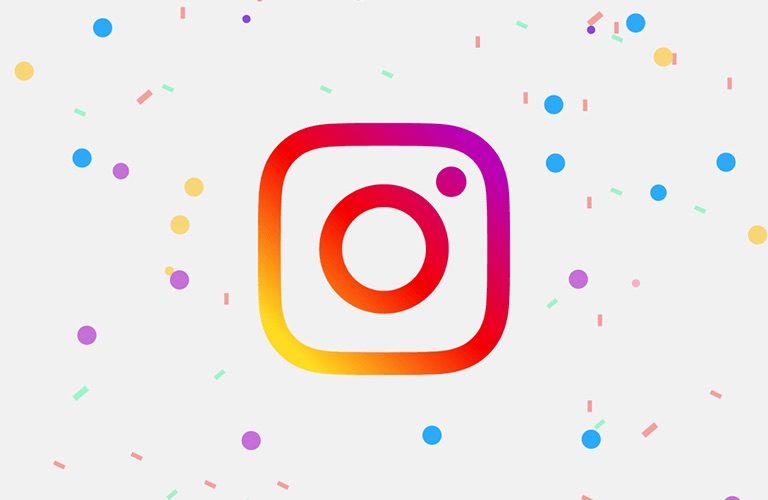
- Alles over Instagram op de iPhone
- Instagram Stories maken en bekijken
- Instagram Reels
- Alles over Instagram video's
- Betere foto's maken voor Instagram
- Tips voor Instagram: meer foto's, meer likes
- Meerdere foto's tegelijk delen op Instagram
- Instagram op de iPad gebruiken
- Meerdere Instagram-accounts gebruiken
- Instagram beveiligen met tweestapsverificatie